Dell G3 3590 如何设置U盘启动?
DELL戴尔新版BIOS设置U盘启动方法步骤: 1按下戴尔笔记本的电源键后,连续按下f2按键进入BIOS设置。 2点击进入后选择左侧的secure boot enable的选项,在右侧选择为disabled。 3选定完毕后,点击左侧的advanced boot options的选项,在右侧勾选第1个选项。 4设置后打开boot sequence的选项,点击右侧的legacy。 5点击后,在右侧中将USB的选项调节到第一的位置。 6调节完毕后,点击下方的apply选项,在弹出的窗口中点击OK。 7点击后,在页面中选择UEfI的选项进行切换。 8切换后,将U盘插入电脑,然后重启电脑即可通过U盘启动。
这个主板中绝对是存在启动项选择项的,只不过全是英文的,并且你这个图片太小了,不太好找,我看过戴尔的设置界面有这个设置项的,实在不行你就把第一硬盘设置成U盘,这样是最简单的。
这个主板中绝对是存在启动项选择项的,只不过全是英文的,并且你这个图片太小了,不太好找,我看过戴尔的设置界面有这个设置项的,实在不行你就把第一硬盘设置成U盘,这样是最简单的。

戴尔从u盘启动怎么设置
戴尔笔记本电脑怎么设置从U盘启动?有些用户需要给戴尔笔记本重装系统,但是现在dell笔记本都是采用新型主板,新型BIOS,所以一部分用户不知道在dell新bios中怎么设置usb启动,这边小编以Dell Inspiron 15为例教大家戴尔笔记本电脑设置U盘启动的方法。 相关教程:如何使用u盘安装win10系统所需工具U盘启动盘:wepe启动盘制作教程一、戴尔笔记本U盘启动快捷键制作好U盘启动盘之后,插入到戴尔笔记本电脑上,开机不停按F12,在启动界面中选择识别到的U盘启动项,如果U盘支持legacy/uefi双模式,会同时显示legacy boot和uefi boot,这时候根据需要选择,按回车即可。戴尔笔记本电脑怎么设置u盘启动|dell新机型bios设置usb启动步骤二、bios设置U盘启动legacy模式1、插入U盘,开机按F2进BIOS,也可以先按F12进这个界面,然后选择BIOS Setup回车进bios;戴尔笔记本电脑怎么设置u盘启动|dell新机型bios设置usb启动步骤2、展开Secure Boot子目录,点击Secure Boot Enable选择Ddisabled;戴尔笔记本电脑怎么设置u盘启动|dell新机型bios设置usb启动步骤3、选择General子目录中的Boot Sequence(启动顺序),Boot List Option选择legacy,上面的从上往下依次是软盘,硬盘,USB,光驱和网卡,按照默认的就行;戴尔笔记本电脑怎么设置u盘启动|dell新机型bios设置usb启动步骤4、然后点开Advanced Boot Options,勾选Enable Legacy Option ROMs,点击apply,然后点exit退出,这时候电脑会重启;戴尔笔记本电脑怎么设置u盘启动|dell新机型bios设置usb启动步骤5、如果设置错误,点击点击restore settings,选择bios default(bios的默认值);戴尔笔记本电脑怎么设置u盘启动|dell新机型bios设置usb启动步骤6、重启过程中按F12,进入开机启动项选择页面,选择USB storage device回车,即可进入U盘启动盘。戴尔笔记本电脑怎么设置u盘启动|dell新机型bios设置usb启动步骤三、bios设置U盘启动UEFI模式1、如果要通过uefi模式装系统,一般是不需要修改bios,默认就是bios,如果是要改回uefi,则开机过程按F2进bios,在General下,点击Boot Sequence,Boot List Option选择UEFI;戴尔笔记本电脑怎么设置u盘启动|dell新机型bios设置usb启动步骤2、Advanced Boot Options,取消勾选Enable Legacy Option ROMs;戴尔笔记本电脑怎么设置u盘启动|dell新机型bios设置usb启动步骤3、Secure Boot下,点击Secure Boot Enable,选择Enabled;戴尔笔记本电脑怎么设置u盘启动|dell新机型bios设置usb启动步骤戴尔笔记本电脑怎么设置u盘启动|dell新机型bios设置usb启动步骤4、最后插入U盘,重启按F12,选择UEFI BOOT下的uefi启动U盘,回车即可进入uefi模式U盘。戴尔笔记本电脑怎么设置u盘启动|dell新机型bios设置usb启动步骤 以上就是戴尔笔记本电脑怎么设置u盘启动的方法,有需要的用户可以学习下上面的方法。
戴尔笔记本bios设置:U盘启动:
华硕主板怎么设置u盘启动
按下戴尔笔记本的电源键后,连续按下f2按键进入BIOS设置。 点击进入后选择左侧的secure boot enable的选项,在右侧选择为disabled。选定完毕后,点击左侧的advanced boot options的选项,在右侧勾选第1个选项。设置后打开boot sequence的选项,点击右侧的legacy。点击后,在右侧中将USB的选项调节到第一的位置。调节完毕后,点击下方的apply选项,在弹出的窗口中点击OK。点击后,在页面中选择UEfI的选项进行切换。 切换后,将U盘插入电脑,然后重启电脑即可通过U盘启动。
戴尔笔记本bios设置:U盘启动:
华硕主板怎么设置u盘启动
按下戴尔笔记本的电源键后,连续按下f2按键进入BIOS设置。 点击进入后选择左侧的secure boot enable的选项,在右侧选择为disabled。选定完毕后,点击左侧的advanced boot options的选项,在右侧勾选第1个选项。设置后打开boot sequence的选项,点击右侧的legacy。点击后,在右侧中将USB的选项调节到第一的位置。调节完毕后,点击下方的apply选项,在弹出的窗口中点击OK。点击后,在页面中选择UEfI的选项进行切换。 切换后,将U盘插入电脑,然后重启电脑即可通过U盘启动。

戴尔电脑怎么进入BIOS中设置U盘启动?
1、插入U盘启动盘,重启戴尔台式电脑; 2、在看到dell logo时,按下F12启动热键打开Boot Menu,选择USB Storage Device回车; 3、如果没有USB选项,选择Setup进入BIOS,或者重启按F2进入BIOS;4、切换到Boot,选择Secure Boot Control回车,改成Disabled,USB Boot Support设置成Enabled,Boot Mode改成Legacy; 5、按F10重启,启动时按F12选择U盘启动。 以上就是戴尔台式电脑设置从U盘启动的方法,通常开机时按F12快捷键就可以选择启动项,如果没有说明是新型主板,需进入BIOS进行修改。
首先制作好启动u盘。 (按del或者f2或者f12)进入bios,一般在boot(有的叫做startup)选项里面设置优盘启动盘优先启动。 不会的话建议拍个图片帮你看看。
戴尔台式电脑进入bios设置u盘启动,可按照以下步骤进行操作。 1、打开电脑,进入开机界面时,按住键盘上的“F12”。 2、然后会进入到快捷启动菜单栏,敲击键盘“enter键”选择确定。 3、最后进入U盘启动设置界面。
首先制作好启动u盘。 (按del或者f2或者f12)进入bios,一般在boot(有的叫做startup)选项里面设置优盘启动盘优先启动。 不会的话建议拍个图片帮你看看。
戴尔台式电脑进入bios设置u盘启动,可按照以下步骤进行操作。 1、打开电脑,进入开机界面时,按住键盘上的“F12”。 2、然后会进入到快捷启动菜单栏,敲击键盘“enter键”选择确定。 3、最后进入U盘启动设置界面。
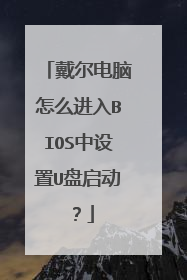
dell新版bios设置u盘启动
按F2进入BIOS,打开Secure Boot,勾选Disabled。把这个选项取消,后面两个步骤至不能进行的,请PTT禁用。 左侧“System Configuration”菜单中选择“SATA Operation”选项,把右侧的硬盘模式设置为AHCI,然后保存重启就设置好了。 戴尔公司(Dell, Inc.)是一家电脑制造销售公司,世界五百强企业之一,由迈克尔·戴尔于1984年创立,总部位于美国德克萨斯州。 戴尔公司旗下产品涉及电脑、服务器、数据储存设备等,曾推出了世界上首款支持无线充电的笔记本Latitude 7285。
设置操作方法如下: 1、首先按笔记本电脑的开机键的位置,如下图所示: 2、然后电脑进入开机时再按Esc键,如下图所示: 3、然后打开笔记本电脑厂家设置启动界面的选项,如下图所示: 4、此时在启动选项中按方向下键盘可选择U盘启动的设备,如下图所示: 5、然后再按键盘上的enter键,如下图所示: 6、此时就检测U盘启动并进入U盘启动选项菜单了,如下图所示:
具体步骤如下: 1、插入U盘,开机按F2进BIOS,也可以先按F12进这个界面,然后选择BIOS Setup回车进bios; 2、展开Secure Boot子目录,点击Secure Boot Enable选择Ddisabled; 3、选择General子目录中的Boot Sequence(启动顺序),Boot List Option选择legacy,上面的从上往下依次是软盘,硬盘,USB,光驱和网卡,按照默认的就行; 4、然后点开Advanced Boot Options,勾选Enable Legacy Option ROMs,点击apply,然后点exit退出,这时候电脑会重启; 5、重启过程中按F12,进入开机启动项选择页面,选择USB storage device回车,即可进入U盘启动盘。
没必要在bios中修改第一启动项,开机按f12,选择从u盘启动即可。
设置操作方法如下: 1、首先按笔记本电脑的开机键的位置,如下图所示: 2、然后电脑进入开机时再按Esc键,如下图所示: 3、然后打开笔记本电脑厂家设置启动界面的选项,如下图所示: 4、此时在启动选项中按方向下键盘可选择U盘启动的设备,如下图所示: 5、然后再按键盘上的enter键,如下图所示: 6、此时就检测U盘启动并进入U盘启动选项菜单了,如下图所示:
具体步骤如下: 1、插入U盘,开机按F2进BIOS,也可以先按F12进这个界面,然后选择BIOS Setup回车进bios; 2、展开Secure Boot子目录,点击Secure Boot Enable选择Ddisabled; 3、选择General子目录中的Boot Sequence(启动顺序),Boot List Option选择legacy,上面的从上往下依次是软盘,硬盘,USB,光驱和网卡,按照默认的就行; 4、然后点开Advanced Boot Options,勾选Enable Legacy Option ROMs,点击apply,然后点exit退出,这时候电脑会重启; 5、重启过程中按F12,进入开机启动项选择页面,选择USB storage device回车,即可进入U盘启动盘。
没必要在bios中修改第一启动项,开机按f12,选择从u盘启动即可。

dell戴尔inspiron灵越使用u盘启动bios设置教程
戴尔inspiron灵越笔记本如何使用一键u盘启动快捷键启动u盘?接下来是我为大家收集的dell戴尔inspiron灵越使用u盘启动bios设置教程,欢迎大家阅读: dell戴尔inspiron灵越使用u盘启动bios设置教程从u启动官网查看到的戴尔笔记本一键u盘启动快捷键为:F12 接着我们就可以来学习怎样进行戴尔灵越u盘启动快捷键bios设置的使用方法了。 在这里我们需要注意一点,如果戴尔inspiron灵越笔记本使用快捷键无法进入启动项窗口时,那么先查看bios设置中是否有禁用u盘启动快捷键,或用户是否自定义了其它快捷键启动u盘。 1、将制作好的u启动u盘插入戴尔inspiron灵越笔记本的usb接口(建议用户不要把u启动u盘插在外接usb接口上),然后重启电脑,在出现戴尔inspiron灵越笔记本开机画面时按F12快捷键进入启动选项窗口界面;如下图所示: 2、在启动选项窗口界面中找到我们的u盘名选项,使用键盘的上下方向键将光标移至usb选项u盘名处,按回车键确认执行,如下图所示: 3、完成上面的操作后,就可以进入我们的u启动u盘主菜单界面了,如下图所示: 看了“dell戴尔inspiron灵越使用u盘启动bios设置教程”还想看: 1. 戴尔笔记本bios设置U盘启动详细图文教程 2. 戴尔inspiron灵越笔记本启动u盘BIOS设置教程 3. dell inspiron笔记本BIOS设置U盘启动的方法 4. dell inspiron灵越15r设置u盘启动bios设置

